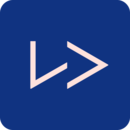Qt实现截屏并保存(转载)
时间:2022-05-02 20:30
原博地址:http://blog.csdn.net/qinchunwuhui/article/details/52869451?_t_t_t=0.28889142944202306
目前对应用实现截屏的方法还是比较多的,首先我们要了解Qt中的窗口的是如何设计的,不管是MFC下的窗口,还是其他窗口,仿佛都相似,曾经狂学MFC,结果毕业一次没用过已经还给老师,悲催,好了下面我们来介绍一下Qt的窗口设计吧!鸡冻吧….
1.首先我们来看看我从手册上盗取的图片
我们了解了Qt的窗口框架,让我们来看看她(羞涩的小菇凉,想多了….)提供的几个函数吧!
包括整个窗口:x(), y(), frameGeometry(), pos(), and move(). 提供这个几个函数,通过这个几个我们就可以方便的操作整个窗口的位置以实现截图啦。
不包含窗口框(其实就一个标题栏)的:geometry(), width(), height(), rect(), and size().,通过这个几个函数我们就可以操作窗口的的Client 区域了。
代码:
QString fileName;
QPixmap pix, bmp;
pix =bmp.grabWindow(QApplication::desktop()->winId(),0,0, frameGeometry().width(),frameGeometry().height());
fileName= QDateTime::currentDateTime().toString("yyyy-MM-ddHH-mm-ss") + ".bmp";//通过时间命名文件
if (pix.isNull())
{
QMessageBox::information(this, "Error", "截屏失败 !", QMessageBox::Ok);
}
else
{
if(!pix.save("../screen/"+fileName,"BMP"))
{
QMessageBox::information(this, "Right", "保存错误 !", QMessageBox::Ok);
}
else
{
QMessageBox::information(this, "Grab", "保存成功!",QMessageBox::Ok);
}
}
PS:亲测可用!
如果把提示信息去掉,简化的写法为:
QPixmap p=viewWidget->grab(QRect(20,20,320,480)); //截图区域可根据自己的面板调节,或用系统函数获取 p.save(QCoreApplication::applicationDirPath()+"//a.png","png");